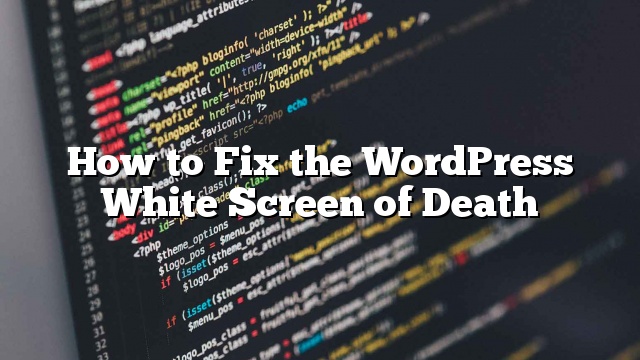Se você estiver usando o WordPress por alguns anos, então você encontrou a tela branca da morte pelo menos uma vez. A tela branca do WordPress da morte é um daqueles problemas extremamente irritantes, como o erro de estabelecer uma conexão de banco de dados. A razão pela qual esse problema é frustrante para os usuários é porque ele o bloqueia do seu painel de administração do WordPress. Como não há saída de erro na maioria dos casos, você não tem idéia de descobrir qual é o problema. A pior coisa sobre a tela branca da morte é que às vezes isso afetará apenas uma certa parte do seu site. Por exemplo, você só pode ver a tela branca da morte em seu administrador do WordPress, enquanto tudo o resto funciona bem. Em outros casos, você só pode vê-lo em uma postagem específica, enquanto o resto corre muito bem. Neste artigo, vamos mostrar-lhe como consertar a tela branca do WordPress da morte, observando algumas possíveis soluções.
Nota: Antes de fazer qualquer alteração no seu site, certifique-se de ter backups suficientes.
Por que você comete esse erro?
Maioria do tempo em que você vê uma tela branca da morte, significa que você esgotou o limite de memória. Isso pode ser causado por um plugin que você pode usar, que não está funcionando corretamente. Isso também pode ser causado por um tema mal codificado que você está usando. Isso também pode significar que há um problema com seu servidor de hospedagem na web. Uma vez que o problema pode ser causado por qualquer número de coisas, pode exigir muita solução de problemas.
O problema ocorre em seus outros sites?
Se você tiver vários sites, a primeira coisa que você deve fazer é certificar-se de que a tela branca da morte está ocorrendo em todo o quadro ou apenas neste domínio. Se o problema for com todos os seus sites, então é um indicador forte de que seu provedor de hospedagem web está tendo alguns problemas. No entanto, se o problema for apenas com um de seus sites, isso pode ser um problema com um plugin ou tema que você está executando. Se o problema só acontecer com uma única publicação ou página, então você sabe que é definitivamente um problema com seu site específico.
Aumentando o limite de memória
Normalmente, essa questão acontece porque sua memória está sendo esgotada. Use nosso tutorial sobre como aumentar a memória PHP no WordPress.
Desabilitando todos os complementos
Se aumentar o limite de memória não ajudou, ou se você tiver um limite de memória alto como 256M ou 512M, então você precisa iniciar a solução de problemas. Na nossa experiência de solucionar esse problema, sempre descobrimos que o problema é com um plugin específico ou um tema. Avançemos e desativamos todos os plugins.
Use estas instruções sobre como desativar todos os plugins do WordPress ao mesmo tempo.
Se isso solucionar o problema, então, habilite um plugin de cada vez para chegar ao final do problema.
Substitua o tema por um tema padrão
Se a solução de problemas do plugin não solucionar o problema, então você deve tentar substituir seu tema atual por um tema padrão de vinte dez. A melhor maneira de fazer isso é fazendo backup de sua pasta de temas. Em seguida, exclua o tema. O WordPress retornará automaticamente ao tema padrão.
Alternativamente, você pode entrar no seu phpMyAdmin e atualizar as tabelas do banco de dados na tabela wp_options. Os nomes de tabela a seguir teriam que ser atualizados:
modelo, folha de estilo e current_theme. Mude o valor para twentyeleven.
Se isso solucionar o problema, então você deve olhar para o tema do seu tema. functions.php Arquivo. Se houver espaços extras na parte inferior, então você deve considerar repará-lo. Se você estiver usando uma função mal codificada no arquivo functions.php do seu tema, então isso pode causar isso também.
Outras correções
Se nenhum dos itens acima o corrigir, então você deve tentar reinstalar uma nova cópia do WordPress. Embora seja improvável, mas sempre é possível que um arquivo principal possa ter sido corrompido.
Você também pode usar a função de depuração do WordPress para ver quais tipos de erros estão sendo emitidos. Adicione o seguinte código no seu arquivo wp-config.php.
error_reporting (E_ALL); ini_set ('display_errors', 1);
define ('WP_DEBUG', true);
Depois de adicionar isso, a tela em branco agora terá erros, avisos e notificações. Estes podem ser capazes de ajudá-lo a determinar a causa raiz.
Às vezes, você pode ter acesso ao backend, mas o front-end do site possui tela branca da morte. Isso pode acontecer por causa de um plugin de cache. Basta esvaziar o seu cache.
Se você tiver uma tela branca de morte somente em uma página de publicação muito longa, então você também deve tentar limpar o cache. Outro truque que descobrimos que está funcionando é aumentar o limite de recursão e retrocesso. Você pode colar o seguinte código em seu arquivo wp-config.php. Ou em alguns servidores você será obrigado a modificar seu arquivo PHP.INI.
/ ** Truque para posts longos * /
ini_set ('pcre.recursion_limit', 20000000);
ini_set ('pcre.backtrack_limit', 10000000);
Entendemos que este é um erro muito frustrante, e esperamos que um dos truques acima tenha solucionado o problema para você. O que você tentou que parecia funcionar para você? Se você encontrou outra solução para trabalhar, por favor, avise-nos. Ficamos felizes em expandir esse recurso, para que outros não tenham que perder tanto tempo buscando uma solução.